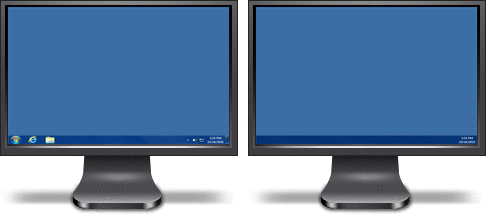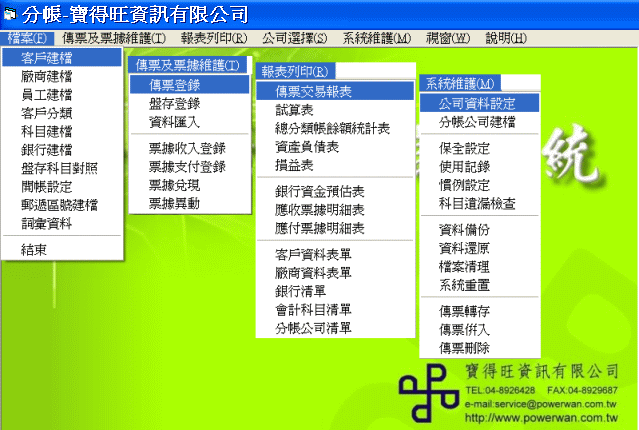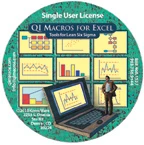更新時間:
產品內容
了解更多→ http://tw.displayfusion.com/
輕鬆玩轉多螢幕!
DisplayFusion (簡稱 DF) 使多螢幕生活更容易。 使用強大功能,比如: 多螢幕工作列、標題列按鈕和可完全自訂的功能,DisplayFusion 使您簡單管理多螢幕。 瀏覽以下一些功能了解 DisplayFusion 能如何協助您!
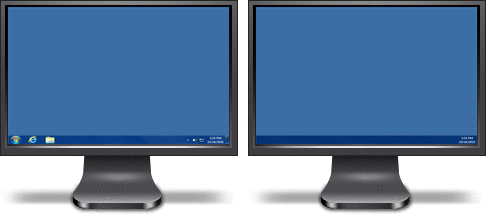
特色
|
多螢幕工作列
 在您的每部顯示器加入工作列保持您的視窗容易組織管理。 每部顯示器的工作列能組態成顯示所有視窗,或僅顯示於視窗所在的顯示器。 使用按鈕分組、自動隱藏、視窗預覽、捷徑、[開始] 按鈕和更多協助您更容易與您的應用程式視窗工作。 在您的每部顯示器加入工作列保持您的視窗容易組織管理。 每部顯示器的工作列能組態成顯示所有視窗,或僅顯示於視窗所在的顯示器。 使用按鈕分組、自動隱藏、視窗預覽、捷徑、[開始] 按鈕和更多協助您更容易與您的應用程式視窗工作。
|
進階底色圖案管理
 DisplayFusion 有強大的底色圖案功能,讓您使用自己電腦的圖片、或從線上來源載入圖片。 並排、延展、縮放、裁切、位置和色調圖片為確切所要的。 DisplayFusion 有強大的底色圖案功能,讓您使用自己電腦的圖片、或從線上來源載入圖片。 並排、延展、縮放、裁切、位置和色調圖片為確切所要的。
|
|
可自訂功能
 DisplayFusion 內建 30 個以上預先組態的功能,或可以自行建立強大的自訂功能。 建立功能以載入桌面底色或監視器設定檔、移動視窗周圍、變更視窗不透明度、切換 DisplayFusion 功能和更多。 任何功能,包含您建立的自訂功能,能指派到標題列按鈕,以便使用滑鼠清鬆存取,或指派鍵盤快速鍵對於鍵盤能力的使用者。 功能也能指派到 DisplayFusion 多螢幕工作列的跳躍清單功能表,允許執行即使是最小化的應用程式。 DisplayFusion 內建 30 個以上預先組態的功能,或可以自行建立強大的自訂功能。 建立功能以載入桌面底色或監視器設定檔、移動視窗周圍、變更視窗不透明度、切換 DisplayFusion 功能和更多。 任何功能,包含您建立的自訂功能,能指派到標題列按鈕,以便使用滑鼠清鬆存取,或指派鍵盤快速鍵對於鍵盤能力的使用者。 功能也能指派到 DisplayFusion 多螢幕工作列的跳躍清單功能表,允許執行即使是最小化的應用程式。
|
監視器組態
 使用 DisplayFusion 設定您的監視器組態。 組態解析度、色彩深度、更新頻率和方向。 甚至可以儲存組態為 [監視器設定檔],以便稍後使用按鍵組合或標題列按鈕載入。 將 [監視器設定檔] 連結 [底色圖案設定檔] 以根據連接的監視器自動載入桌面底色圖案。 使用 DisplayFusion 設定您的監視器組態。 組態解析度、色彩深度、更新頻率和方向。 甚至可以儲存組態為 [監視器設定檔],以便稍後使用按鍵組合或標題列按鈕載入。 將 [監視器設定檔] 連結 [底色圖案設定檔] 以根據連接的監視器自動載入桌面底色圖案。
|
|
視窗貼齊
 DisplayFusion 的 [視窗貼齊] 功能使視窗容易相互對齊,或單獨對齊顯示器邊緣。 只要拖曳視窗靠近顯示器或另一個視窗並放開滑鼠按鈕,使 DisplayFusion 貼齊視窗到位置。 能完全組態,有能力依需要忽略指定的應用程式。 DisplayFusion 的 [視窗貼齊] 功能使視窗容易相互對齊,或單獨對齊顯示器邊緣。 只要拖曳視窗靠近顯示器或另一個視窗並放開滑鼠按鈕,使 DisplayFusion 貼齊視窗到位置。 能完全組態,有能力依需要忽略指定的應用程式。
|
視窗管理
 使用 DisplayFusion 的 [視窗管理] 功能在您的監視器之間輕鬆移動視窗。 無論您使用簡單 [按一下中鍵移動] 或更多進階 [最大化視窗拖曳],管理您的桌面視窗從來沒有如此容易。 您甚至可以在移動或調整視窗大小時顯示工具提示以協助您準確定位視窗。 使用 DisplayFusion 的 [視窗管理] 功能在您的監視器之間輕鬆移動視窗。 無論您使用簡單 [按一下中鍵移動] 或更多進階 [最大化視窗拖曳],管理您的桌面視窗從來沒有如此容易。 您甚至可以在移動或調整視窗大小時顯示工具提示以協助您準確定位視窗。
|
|
視窗位置
 [視窗位置] 功能允許您指定選取的應用程式希望在哪一個監視器開啟。 您可以指定動作來自訂此,比如: 最大化、置中、延展或 '執行功能'。 您能將選取應用程式的所有視窗開啟在指定的監視器,或只有第一個視窗。 [視窗位置] 功能允許您指定選取的應用程式希望在哪一個監視器開啟。 您可以指定動作來自訂此,比如: 最大化、置中、延展或 '執行功能'。 您能將選取應用程式的所有視窗開啟在指定的監視器,或只有第一個視窗。
|
Windows 登入背景
 使用 DisplayFusion 的強大 [Windows 登入] 背景圖片變更器以自訂化您的登入畫面。 從您的電腦載入圖片,或從任何 DisplayFusion 支援的線上提供者。 自訂化圖片位置和色彩 (灰階、復古... 等) 以適合您的品味。 使用 DisplayFusion 的強大 [Windows 登入] 背景圖片變更器以自訂化您的登入畫面。 從您的電腦載入圖片,或從任何 DisplayFusion 支援的線上提供者。 自訂化圖片位置和色彩 (灰階、復古... 等) 以適合您的品味。
|
|
多螢幕保護裝置
 為何只在主要顯示器設置一個螢幕保護裝置? 使用 DisplayFusion 您可以延展螢幕保護裝置橫跨所有顯示器,或甚至在每部顯示器顯示不同的螢幕保護裝置。 使用預設 Windows 螢幕保護裝置或載入您自己自訂的螢幕保護裝置以完全自訂化您的桌面。 為何只在主要顯示器設置一個螢幕保護裝置? 使用 DisplayFusion 您可以延展螢幕保護裝置橫跨所有顯示器,或甚至在每部顯示器顯示不同的螢幕保護裝置。 使用預設 Windows 螢幕保護裝置或載入您自己自訂的螢幕保護裝置以完全自訂化您的桌面。
|
桌面圖示設定檔
 使用 DisplayFusion 的 [桌面圖示設定檔] 功能輕鬆儲存和載入桌面圖示配置。 新增或移除監視器後桌面圖示配置變得混亂時,載入先前儲存的 [桌面圖示設定檔] 是容易還原熟悉環境的方式。 使用 DisplayFusion 的 [桌面圖示設定檔] 功能輕鬆儲存和載入桌面圖示配置。 新增或移除監視器後桌面圖示配置變得混亂時,載入先前儲存的 [桌面圖示設定檔] 是容易還原熟悉環境的方式。
|
|
輕鬆管理
 使用 DisplayFusion 的無訊息安裝程式選項和自訂 AD 群組原則環境的 ADMX 範本,在企業環境減輕佈署及管理 DisplayFusion。 自訂 ADMX 範本將允許您確認 DisplayFusion 在所有的工作站有一致性的設定,使管理和疑難排解更容易。 使用 DisplayFusion 的無訊息安裝程式選項和自訂 AD 群組原則環境的 ADMX 範本,在企業環境減輕佈署及管理 DisplayFusion。 自訂 ADMX 範本將允許您確認 DisplayFusion 在所有的工作站有一致性的設定,使管理和疑難排解更容易。
|
多國語言可用
 DisplayFusion 內建數 10 種語言,並隨時增加更多。 使用 DisplayFusion 在您的原始語言能更容易了解與使用每個功能。 DisplayFusion 內建數 10 種語言,並隨時增加更多。 使用 DisplayFusion 在您的原始語言能更容易了解與使用每個功能。
|
最新版本: v8.1.1 (13.11 MB) 按一下 [立即下載] 免費下載試用 歡迎來電洽詢:02-22131099
參考客戶: 台電 技酷科技等
24h證件借款

還在一家一家打電話?
使用台灣黃頁「智慧媒合」,一次發布需求,30分鐘內獲得多家報價。
免費發布詢價需求
公司資訊
-
統一編號13135754
-
聯絡人朱小姐
-
更多多人遠端桌面連線軟體與電腦1變6資訊
網頁更新日: